电脑蓝屏代码0x000000ed怎么解决
- 分类:教程 回答于: 2022年03月27日 10:00:26
电脑蓝屏代码0x000000ed怎么修复?我们在使用电脑的时候经常会遇到各种各样的蓝屏情况,而不同的蓝屏代码解决方法也有所不同,最近有小伙伴遇到电脑蓝屏代码0x000000ed,但却不清楚该如何解决,别担心,今天,小编就把蓝屏代码0x000000ed的解决步骤带给大家.
如何解决蓝屏代码0x000000ed
1.当我们遇到电脑蓝屏代码0x000000ed时,首先将电脑进行重启的操作。

2.重启的时候,按住f8进入到安全模式下,进入桌面当中。

3.此时带年纪左侧开始菜单,然后用右键选择通过管理员打开命令提示符页面。
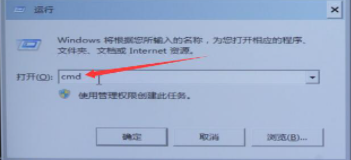
4.进入到窗口后,我们输入命令“chkdsk /f /r”按回车键开始执行,当出现下图反应时,再次输入“y”按回车后,我们重启电脑即可修复蓝屏代码0x000000ed的现象。
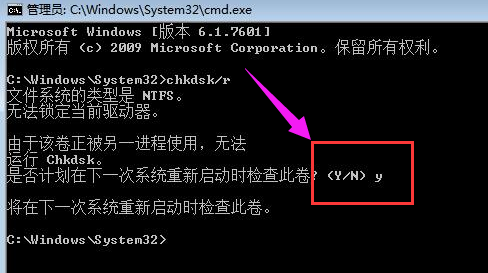
以上就是如何解决蓝屏代码0x000000ed的步骤所在,希望能够给大家提供帮助。
 有用
26
有用
26


 小白系统
小白系统


 1000
1000 1000
1000 1000
1000 1000
1000 1000
1000 1000
1000 1000
1000 1000
1000 1000
1000 1000
1000猜您喜欢
- 华硕D320SF电脑重装系统教程图解..2023/05/05
- 重装系统步骤是什么2022/12/03
- 简述电脑系统自己可以重装吗..2023/03/04
- windows10自带压缩怎么用2016/08/29
- win7 32专业版ISO安装教程2016/11/13
- 电脑系统一键自动重装图文教程..2016/11/01
相关推荐
- 教你学会磁盘分区mbr装win10原版镜像..2021/03/22
- 雨林木风系统下载后如何安装..2022/12/30
- 年度最佳办公轻薄本推荐2021..2021/11/23
- 去除桌面图标蓝色阴影2015/07/06
- win7快速启动栏设置2015/07/02
- 电脑运行慢的解决方法介绍..2022/11/06

















